
Los gehts mit der App „Fotos“ auf dem Mac
Mit der App „Fotos“ auf deinem Mac kannst du deine Fotosammlung durchsuchen und organisieren und deine besten Aufnahmen finden, optimieren und teilen. So geht es los.
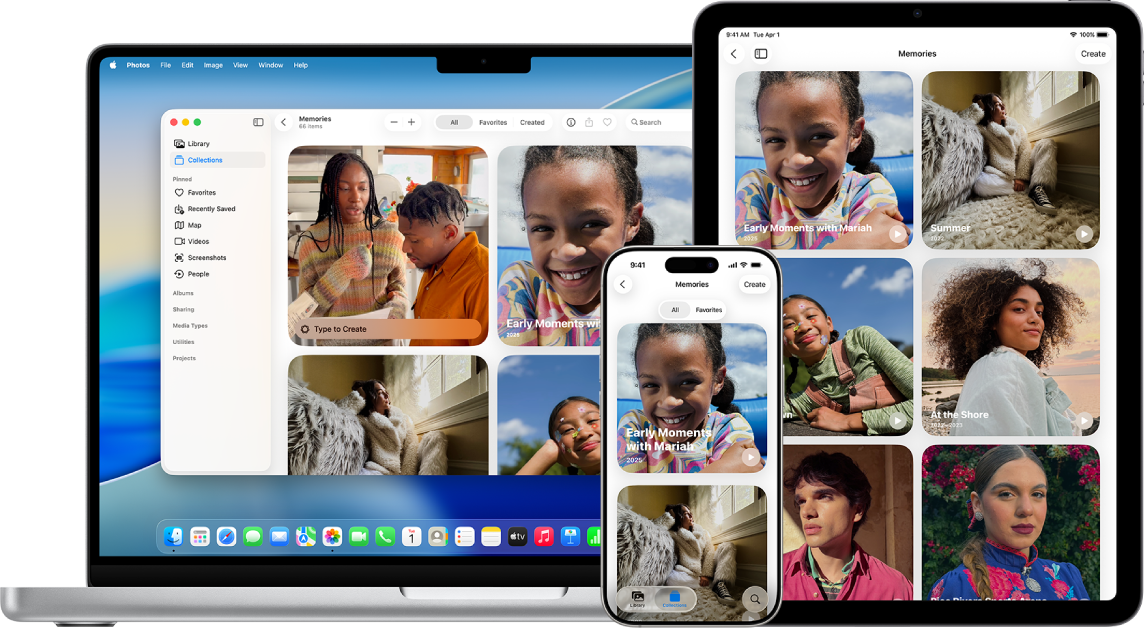
Fotos von iCloud auf den Mac übertragen
Wenn du iCloud verwendest, kannst du auf deinem Mac, iPhone und iPad iCloud-Fotos aktivieren, damit du deine Fotos auf all deinen Geräten anzeigen kannst. Wähle in der App „Fotos“ auf dem Mac „Fotos“ > „Einstellungen“, klicke auf „iCloud“ und wähle dann „iCloud-Fotos“.
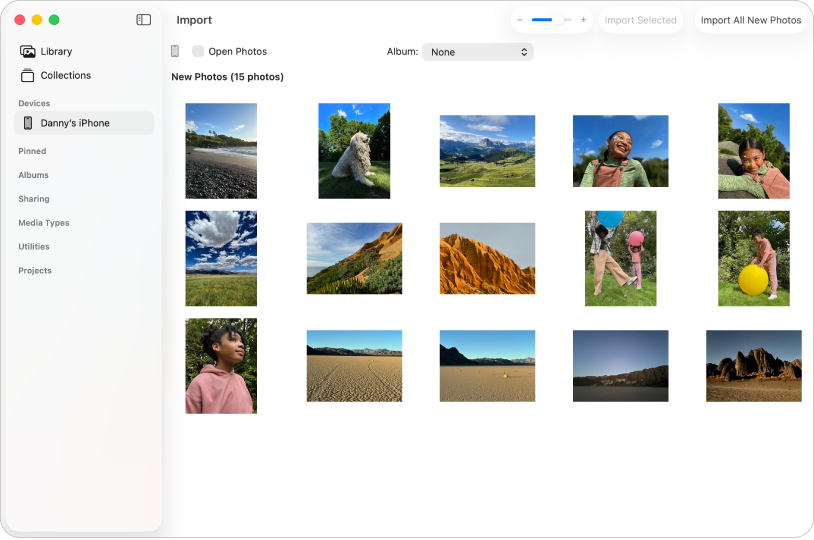
Fotos importieren
Du kannst Fotos von einem iPhone, einem iPad oder einer Kamera importieren. Schließe dein Gerät oder deine Kamera an und schalte es bzw. sie ein, während die App „Fotos“ auf deinem Mac geöffnet ist. Lege beim Importieren von einer Kamera fest, dass Fotos geladen werden. Klicke auf das Gerät in der Seitenleiste, klicke auf die Fotos, die du importieren willst, und klicke dann auf „Auswahl [X] importieren“.
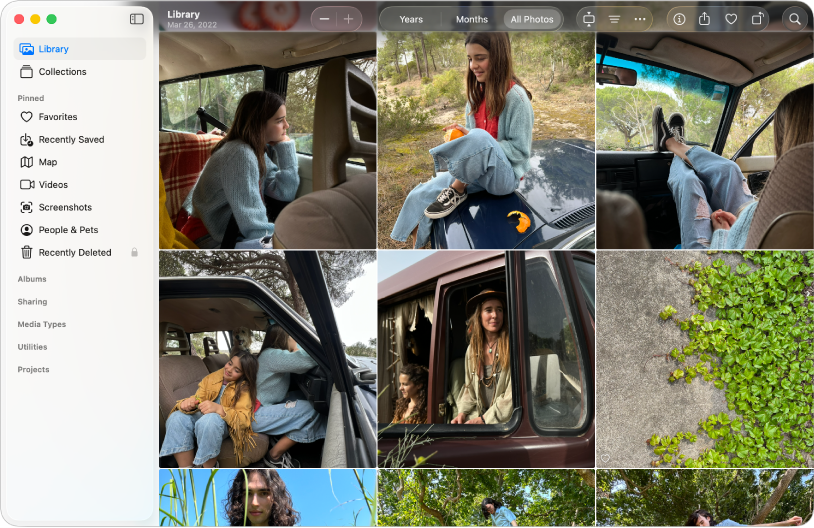
Fotos durchsuchen
Um deine Fotos nach Aufnahmedatum zu durchsuchen, klicke in der Seitenleiste auf „Mediathek“, klicke in der Symbolleiste auf „Jahre“ oder „Monate“ – oder klicke auf „Alle Fotos“, um deine gesamte Mediathek zu durchsuchen. Klicke in der Seitenleiste auf „Sammlungen“ und dann auf „Personen & Haustiere“, um Fotos von bestimmten Personen oder Haustieren anzuzeigen. Du kannst auch auf „Rückblicke“ klicken, um kuratierte Sammlungen von Fotos, die mit Musik untermalt wurden, wiederzugeben.
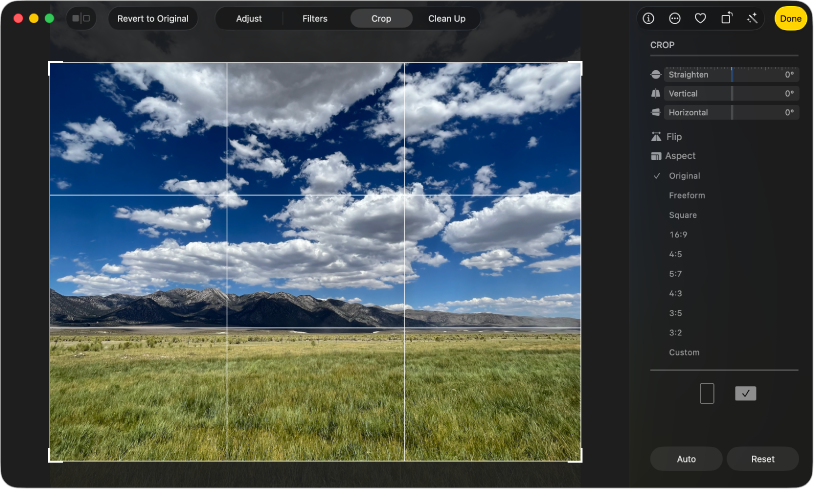
Fotos zuschneiden und begradigen
Schneide Fotos zu, um unerwünschte Bereiche zu entfernen, oder begradige Fotos, die schief aufgenommen wurde. Doppelklicke auf ein Fotos, klicke in der Symbolleiste auf „Bearbeiten“ und klicke dann auf „Zuschneiden“. Bewege das Auswahlrechteck über den Bildausschnitt, den du behalten willst. Bewege den Schieberegler „Begradigen“, um den Winkel des Fotos anzupassen.
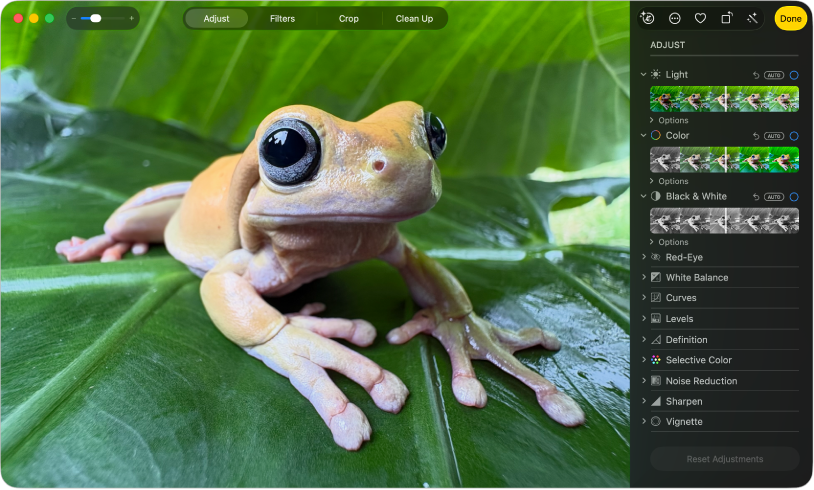
Aussehen von Fotos verbessern
Verstärke schnell die Helligkeit von Fotos, passe Farben an und vieles mehr. Doppelklicke auf ein Foto, klicke auf „Bearbeiten“ und klicke dann in der Symbolleiste auf „Anpassen“. Klicke auf ![]() neben „Licht“ oder „Farbe“ und bewege die Regler, bis du mit dem Look zufrieden bist. Alternativ kannst du auch über dem Regler auf „AUTO“ klicken und das von „Fotos“ erledigen lassen.
neben „Licht“ oder „Farbe“ und bewege die Regler, bis du mit dem Look zufrieden bist. Alternativ kannst du auch über dem Regler auf „AUTO“ klicken und das von „Fotos“ erledigen lassen.
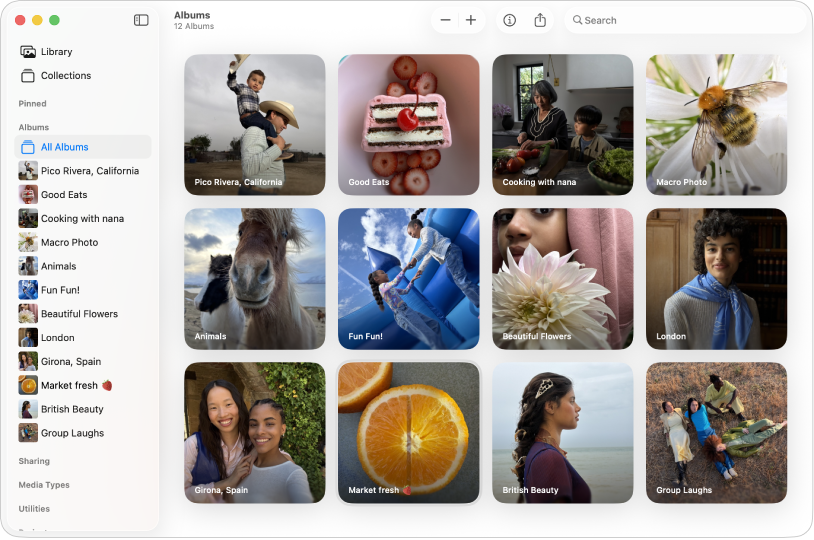
Organisieren von Fotos in Alben
Erstelle Alben, um deine Fotos so zu organisieren, wie du es möchtest. Wähle „Ablage“ > „Neues Album“, tippe auf einen Namen für das Album und drücke den Zeilenschalter. Um Fotos zum Album hinzuzufügen, klicke in der Seitenleiste auf „Mediathek“ und bewege Fotos in das neue Album in der Seitenleiste.
Möchtest du mehr wissen?